Vuoi imparare a configurare una rete wireless 802.11ac sul TP-LINK ARCHER C6 AC1200? In questa esercitazione verrà configurato una rete wireless 802.11ac sul router AC1200.
• TP-LINK ARCHER C6 AC1200 - Version 2.0
Elenco hardware:
Nella sezione seguente viene presentato l'elenco delle attrezzature utilizzate per creare questa esercitazione.
Ogni pezzo di hardware sopra elencato può essere trovato sul sito web di Amazon.
TPLINK - Esercitazione correlata:
In questa pagina, offriamo un rapido accesso a un elenco di tutorial relativi a TP-LINK.
Archer C6 AC1200 - Configurazione di rete wireless 802.11ac
Aprire il browser e immettere l'indirizzo IP del router wireless.
Nel nostro esempio, il seguente URL è stato immesso nel browser:
• http://192.168.0.1
Deve essere presentata l'interfaccia web AC1200.
Nella schermata di accesso, immettere la password di gestione.

Accedere alla scheda Avanzate nella parte superiore dello schermo.

Accedere al menu WIRELESS e selezionare l'opzione WIRELESS SETTINGS.

Nella schermata Impostazioni wireless, disattivare l'opzione Connessione intelligente e selezionare la rete wireless a 5 GHz.

Nella schermata Impostazioni rete wireless 5GHz, eseguire la seguente configurazione:
• Abilita radio wireless - Sì.
• Nome rete: immettere il nome SSID desiderato.
• Sicurezza- Selezionare il metodo di autenticazione desiderato.
• Versione - WPA2-PSK.
• Crittografia - AES.
• Password- Immettere la password wireless desiderata.
• Modalità - Solo 802.11ac.
• Larghezza canale - Automatico.
• Canale - Auto.
• Potenza di trasmissione - Alta.
Fare clic sul pulsante Salva.
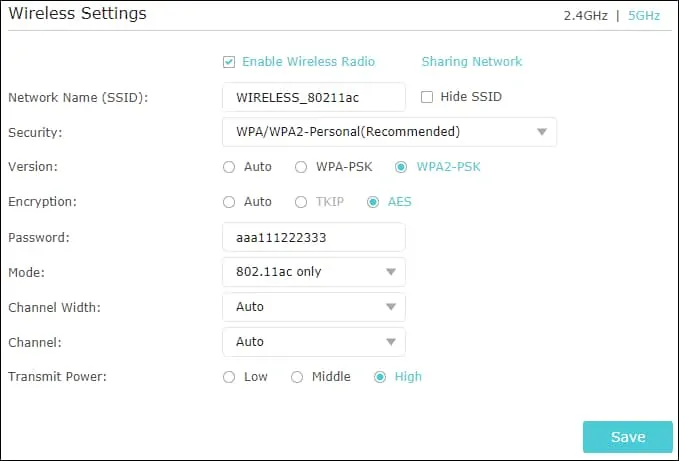
Assicurarsi che i dispositivi wireless supportino lo standard 802.11ac.
Facoltativamente, accedere al menu WIRELESS e selezionare l'opzione MU-MIMO.
Abilitare la funzionalità TxBF MU-MIMO per aumentare la velocità di rete 802.11ac.

Congratulazioni, è stata configurata una rete wireless 802.11ac sul router AC1200.
